 用户智能网络的小区用户手册Word格式文档下载.docx
用户智能网络的小区用户手册Word格式文档下载.docx
- 文档编号:21250250
- 上传时间:2023-01-28
- 格式:DOCX
- 页数:20
- 大小:2.61MB
用户智能网络的小区用户手册Word格式文档下载.docx
《用户智能网络的小区用户手册Word格式文档下载.docx》由会员分享,可在线阅读,更多相关《用户智能网络的小区用户手册Word格式文档下载.docx(20页珍藏版)》请在冰豆网上搜索。
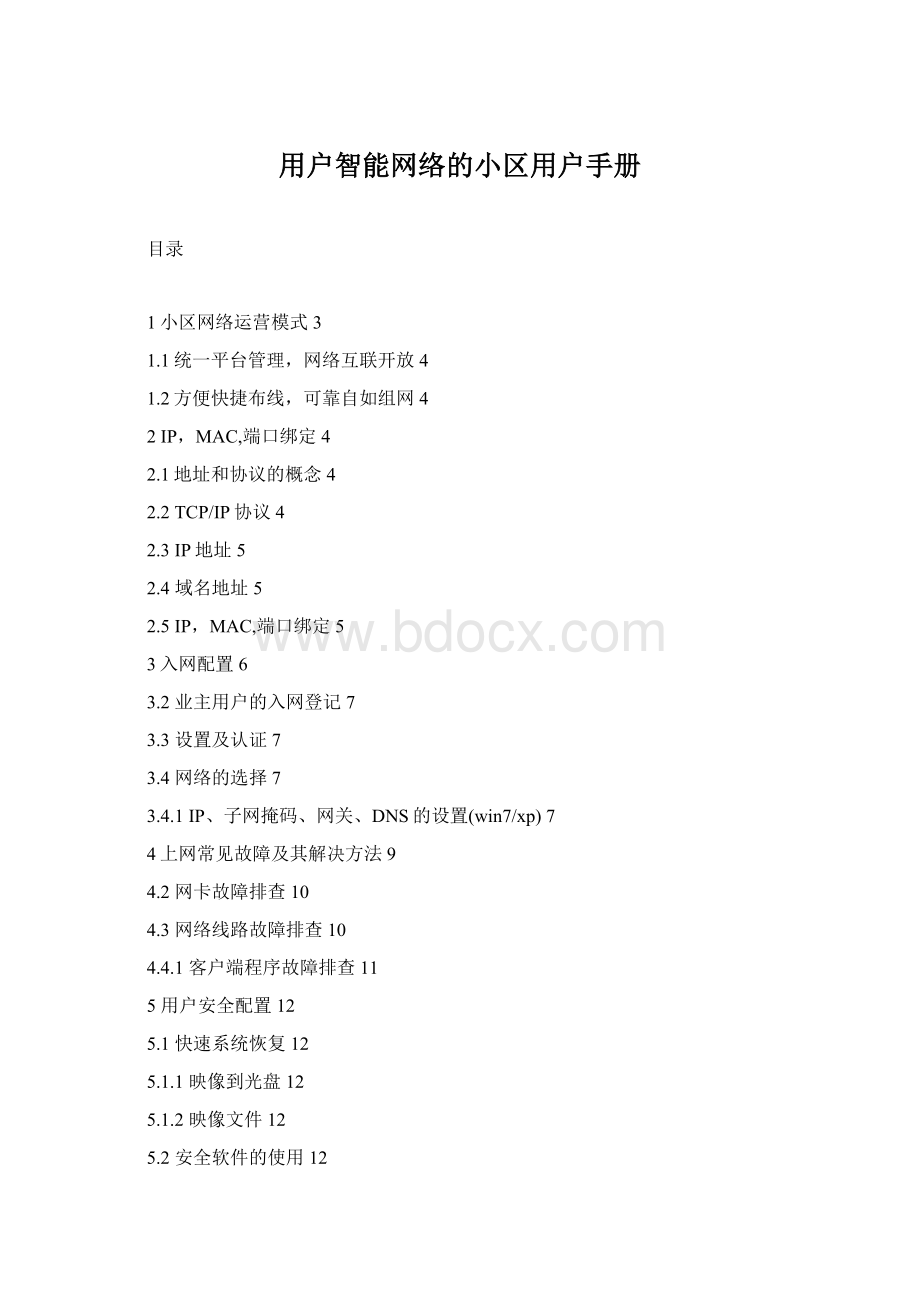
1上网申请表回执单18
2相关法律法规19
1小区网络运营模式
依据电信网络建设、运营管理的实践经验,总结、抽象小区接入网络模式;
分析小区接入网络建往、运营的主要成本构成,按照运营商实施小区接入网络工程规范和当前价格水平,测算不同接入网络模式的覆盖成本、设备端口成本、用户接入成本、维护服务成本和本地网间结算成本数据;
以投资回收期为目标,建立小区接入网络模式的分析模型,测算各种模式下的投资回收期;
基于弹性函数方法,分析投资回收期时用户占有率、维护服务成本、覆盖成本、设备成本等相关参数的敏感性。
家居智能化系统功能如系统设防撤防、遥控家用电器、视音频切换、查询系统状态等可以通过全方位的灵活控制方式来进行控制:
1)手动控制:
在墙面模块上就有开关键与状态指示灯,用户可以直接开关操作,符合传统操作习惯。
克服了有些系统只有键盘控制,没有现场控制,在电器边都不能开关电器的不方便弊端。
2)键盘控制:
是智能化系统的主要操作界面,可以对系统进行全方位集中控制,被控开关的状态在键盘上实时反馈。
系统既可采用控制菜单控制操作,也可采用图形化快捷键操作,还可以将键盘安装在任意位置,实现多键盘显示与操作,方便用户使用。
3)联动控制:
一个事件触发其它事件的方式称为联动,如煤气泄漏报警时,系统可同时关闭煤气阀,打开换气扇。
在门口刷卡可以联动开门、相应室内系统撤防、电灯或音箱打开,营造温暖气氛等。
系统提供输入与输出之间的任意联动编程设置。
4)模式控制:
模式为多种动作或状态的组合,通过模式控制可以实现“一键式操作”更换家庭场景。
系统提供八个可编程模式,同时在系统键盘上有“在家”、“M1”、“M2”三个一键式模式键,用户可根据需要编制下班、夜间、清晨等不同场景模式。
5)定时控制:
系统有四个可编程定时器,可设置一次执行或每天执行两种方式,通过多个定时器的组合,可以实现何时干什么、干多久等复杂的控制问题。
6)户内电话控制(全程语音提示):
本方式方便用户使用,并能有效减少室内键盘或室内分机数量。
当采用子母机控制时就相当于手持遥控器控制模式。
由于21C系统与户内电话的密切结合,可以实现用任意室内电话对讲并遥控开门的功能。
7)外部电话或手机遥控控制(全程语音提示):
用世界上任何一部固定电话或手机,在用户输入密码后都可以对家中的设撤防、家用电器进行远程控制,并能查询工作状态。
控制实现给空调打一个电话的梦想。
8)通过Internet遥控控制(本功能为可扩展功能):
系统通过相关设备的组合,可以与因特网连接,通过小区网站,对家庭控制点进行远程登录控制。
1.1统一平台管理,网络互联开放
在小区以控制网为基础建立了一个多参量协同配合的统一平台,总控主机通过LonWorks总线与小区家庭智控节点等设备联网,可实现用户告警信息接收与处理、计量表具数据采集和统计收费、用户信息(通知)发布等管理;
总控主机与现场控制器结合,可以对小区内的道路照明及环境灯光、给排水、变配电、电梯、绿化灌溉等实行集中管理与监控,设备的运行状态可以在总控主机上监测,控制命令可以发给相关设备,系统维护也都有记录。
还可以对单元门口机、停车场管理设备、大屏显示设备等进行统一管理,实现小区智能化各子系统的高度集成。
系统在统一平台上将小区各子系统融为一体进行管理与控制,方便物业管理的统计等数据处理功能,提高物业管理效率,也为联网管理共享数据提供了保证,真正实现在软硬件层面上的高度集成化。
1.2方便快捷布线,可靠自如组网
采用总线组网方式,即:
小区采用LonWorks控制网络组网,解决了小区长距离多节点组网传输控制的实时性与可靠性,同时可以与乙太网无缝联接并为挂接不同厂家的BA设备提供网络基础;
家庭组网采用家庭总线,解决了布线的简单性、成本的经济性、控制的实时性以及系统扩展的方便性。
系统布线方便快捷,既可采用总线式布线,也可采用星型或自由布线形式,只要有线连通就能组网工作,在工程中非常实用。
在小区仅需敷设两根总线:
一根为控制总线,一根为对讲音频总线;
而在住宅内仅需敷设一根家庭总线,如需要图像传输再增加一根视频总线,从而实现智能系统的统一布线,解决了布线的简单性、成本的经济性以及扩展的方便性问题。
2IP,MAC,端口绑定
2.1地址和协议的概念
Internet的本质是电脑与电脑之间互相通信并交换信息。
这种通信跟人与人之间信息交流一样必须具备一些条件,比如:
您给一位美国朋友写信,首先必须使用一种对方也能看懂的语言,然后还得知道对方的通信地址,才能把信发出去。
同样,电脑与电脑之间通信,首先也得使用一种双方都能接受的"
语言"
——通信协议,然后还得知道电脑彼此的地址,通过协议和地址,电脑与电脑之间就能交流信息,这就形成了网络。
2.2TCP/IP协议
Internet就是由许多小的网络构成的国际性大网络,在各个小网络内部使用不同的协议,正如不同的国家使用不同的语言,那如何使它们之间能进行信息交流呢?
这就要靠网络上的通用语言---TCP/IP协议。
2.3IP地址
Internet上的每一台联网计算机都被赋予一个世界上唯一的32位Internet地址(InternetProtocolAddress,简称IPAddress),这一地址可用于与该计算机有关的全部通信。
一般IP(IPv4)地址由4组数字组成,每组数字介于0-255之间,如小区网内某一台电脑的IP地址为:
210.43.192.3。
2.4域名地址
IP地址是数字型的,用户记忆这类数字十分不方便,于是人们又发明了另一套字符型的地址方案即所谓的域名地址。
IP地址和域名是一一对应的,我们来看一个IP地址对应域名地址的例子,譬如:
长沙理工大学的IP地址是210.43.192.5,对应域名地址为。
这份域名地址的信息存放在一个叫域名服务器(DNS,DomainNameServer)的主机内,使用者只需了解易记的域名地址,其对应转换工作就留给了域名服务器DNS。
DNS就是提供IP地址和域名之间的转换服务的服务器。
域名地址是从右至左来表述其意义的,最右边的部分为顶层域,最左边的则是这台主机的机器名称。
一般域名地址可表示为:
主机机器名.单位名.网络名.顶层域名。
如:
2.5IP,MAC,端口绑定
端口+MAC
a)AM命令
使用特殊的AMUser-bind命令,来完成MAC地址与端口之间的绑定。
例如:
[SwitchA]amuser-bindmac-address00e0-fc22-f8d3interfaceEthernet0/1
配置说明:
由于使用了端口参数,则会以端口为参照物,即此时端口E0/1只允许PC1上网,而使用其他未绑定的MAC地址的PC机则无法上网。
但是PC1使用该MAC地址可以在其他端口上网。
b)mac-address命令
使用mac-addressstatic命令,来完成MAC地址与端口之间的绑定。
由于使用了端口学习功能,故静态绑定mac后,需再设置该端口mac学习数为0,使其他PC接入此端口后其mac地址无法被学习。
IP+MAC
使用特殊的AMUser-bind命令,来完成IP地址与MAC地址之间的绑定。
配置说明:
以上配置完成对PC机的IP地址和MAC地址的全局绑定,即与绑定的IP地址或者MAC地址不同的PC机,在任何端口都无法上网。
b)arp命令
使用特殊的arpstatic命令,来完成IP地址与MAC地址之间的绑定。
以上配置完成对PC机的IP地址和MAC地址的全局绑定。
端口+IP+MAC
使用特殊的AMUser-bind命令,来完成IP、MAC地址与端口之间的绑定。
例
可以完成将PC1的IP地址、MAC地址与端口E0/1之间的绑定功能。
由于使用了端口参数,则会以端口为参照物,即此时端口E0/1只允许PC1上网,而使用其他未绑定的IP地址、MAC地址的PC机则无法上网。
但是PC1使用该IP地址和MAC地址可以在其他端口上网。
3入网配置
3.1硬件准备
1.通过设备管理器可查看网卡驱动程序是否已正确安装,在“我的电脑”上右击,选择“属性”命令,点击“硬件”标签,点击“设备管理器”按钮,点击“网络适配器”标签,如下图1所示:
图1
通过设备管理器可查看网卡驱动程序是否已正确安装
图中所示为Realtek网卡已安装驱动程序的状态,其他网卡如Intel、NVIDIA、3COM、Broadcom、SiS等与之类似。
如果在这一项列表(诸如EthernetController之类)前显示有“?
”或“!
”符号,则表示驱动程序没有安装或安装错误。
2、网线1根:
两端带有水晶头的双绞线,用于电脑的网卡与网络端口(设备)的连接。
如果1个房间内有两台以上的电脑需要上网,则用户需要自备交换机。
3.2业主用户的入网登记
采取自愿申请入网的原则,凡事要入网的业主请注意填写小区网络业主用户申请表,在手册结尾可自行打印。
填写完毕后交到物业处。
上网收费方式采取包月式。
3.3设置及认证
1、从网络中心主页下载并安装相应的“神州数码客户端”程序(办公区用户下载办公区客户端程序,宿舍区用户下载宿舍区客户端程序,否则将不能上网)。
2、点击“开始”→“设置”→“控制面板”→“网络和Internet连接”→“网络连接”→“本地连接”→“属性”:
(1)双击“此连接使用下列项目”中的“Internet协议(TCP/IP)”,选择“自动获取IP地址”。
(2)点击“验证”选项,将“启用此网络的IEEE802.1x验证”前面的“√”去掉。
3、用网线连接计算机与网络信息插座(一般有D字标示)。
4、兼容性设置(仅适用于Vista、Windows7系统)
鼠标左击“开始”→“所有程序”→“神州数码”,鼠标右键点击“DigitalchinaSupplicant”,鼠标左击“属性”→“兼容性”,选择“用兼容模式运行这个程序”,点击下拉菜单,选择“Windowsxp”,选择“请以管理员身份运行该程序”,点击“应用”。
以后每次运行认证客户端程序时,选择“允许软件运行”。
5、运行神州数码客户端程序(DigitalChinaSupplicant),输入账号名和密码,进行认证,认证通过后即可上网。
3.4网络的选择
在“网络”的下拉菜单中,请正确选择网卡,注意不要选择“1394网络适配器
3.4.1IP、子网掩码、网关、DNS的设置(win7/xp)
若小区分配给上网用户固定的IP地址,则需由用户自行配置,具体方法为:
桌面【网上邻居】右击→【属性】→【本地连接】右击→【属性】,出现图9。
图9
选择【Internet协议(TCP/IP)】,出现图10。
点击【使用下面的IP地址】选项,按照信息与网络中心分配给用户的IP地址、子网掩码、默认网关分别填写。
DNS服务器统一填写“202.114.144.33”,然后选择【确定】。
图10
譬如:
IP地址:
59.68.78.168,子网掩码:
255.255.255.0、默认网关:
59.68.78.2,那么正确填写方法如图11所示。
图11
4上网常见故障及其解决方法
4.1常见故障类型
图2线路没连接图3线路有连接
1、查看电脑右下角(在显示时间的位置)“本地连接”图标上是否显示有“╳”(红色)或“网络电缆被拔出或网卡没有连接”的提示信息,如图2。
如果有以上显示,则表示网络线路故障。
2、在以上步骤表示没有问题的情况下,显示如图3所示。
右击“我的电脑”,左击“属性”→“硬件”→“设备管理器”,打开“设备管理器”,点击“网络适配器”前面的“+”,界面如图13所示。
查看“网络适配器”下的参数是否有“!
”“?
”,如有,则表示为网卡(或网卡驱动程序)故障。
3、在以上两步都没问题的情况下,问题则很可能为软件故障。
图4设备管理器
4.2网卡故障排查
点击“开始”→“运行”,输入“cmd”,回车,进入命令提示符状态,输入“ping127.0.0.1”,观察结果。
如果显示包丢失率为“0%”,如图5所示,则表示网卡工作正常,否则检查网卡及网卡驱动程序是否安装正确。
图5检查网卡工作界面
4.3网络线路故障排查
1、将连接墙上端口和电脑的网线两端水晶头重新拔插一次(或互换)。
2、换1根确定没问题网线(例如借用他人正在用于上网的网线)连接墙上端口和电脑。
3、换1台电脑重试。
4、如果经过以上3个步骤后,问题仍然存在,则将故障告知用户服务部。
4.4软件故障排查
当网卡、网络线路均无故障,且认证时没有“密码错误”、“MAC地址绑定错误”等报错信息时,则可确认为软件故障。
常见软件故障排查方法如下:
4.4.1客户端程序故障排查
在进行上网认证时,如果有如图6、图7所示的报错提示,或者提示某文件被破坏,则说明客户端程序有问题,须重新安装客户端程序。
图6图7
4.4.2防火墙、杀毒软件引发的故障排查
当防火墙、杀毒软件检测到软件第一次运行时,通常有“允许”或“拒绝”运行的选择。
如果用户“拒绝”某个软件访问网络,则该软件将不能正常使用。
因此,当某个软件不能正常使用时,可以关闭防火墙和杀毒软件重试,以确定是否是由对防火墙和杀毒软件误操作引起的故障。
如果是,须对防火墙和杀毒软件的上网限制规则进行修改,或重新安装防火墙和杀毒软件,在出现“允许”或“拒绝”运行的选择时,点击“允许”。
关闭防火墙和杀毒软件方法:
查看电脑屏幕右下角(显示时间的位置)图标,如图8所示,用鼠标移到相应图标上(同时有软件名称显示),点击鼠标右键,选择“退出”。
图8
5用户安全配置
5.1快速系统恢复
5.1.1映像到光盘
可以采取刻录的方式将装好的系统文件映像到光盘内,保存起来,以便下次使用。
在这里由于电脑上没有光驱,不便制图使用,就不详细介绍了。
5.1.2映像文件
采用同步精灵,将安装好的系统文件用同步精灵做一个系统映像文件,映像文件不要跟系统文件存放在同一个磁盘内,如图12.
图12
5.2安全软件的使用
360安全卫士的使用
5.2.1软件的特点
1.定期进行木马查杀可以有效保护各种系统账户安全。
可以对本机进行系统区域位置快速扫描、全盘完整扫描、自定义区域扫描。
2.拦截外部ARP攻击。
在系统内核层拦截接收到的虚假ARP数据包,保障本机ARP缓存表的正确性。
拦截对外ARP攻击。
在系统内核层拦截本机对外的ARP攻击数据包,避免本机感染ARP病毒后成为攻击源(即使用户中毒也不会攻击他人)。
3.拦截IP冲突。
在系统内核层拦截接收到的IP冲突数据包,避免本机因IP冲突造成掉线等。
4.主动防御。
主动向网关通告本机正确的MAC地址,保障网关不受ARP欺骗影响。
5.2.2软件的安装
用户可以在网上下载官方网的360安全软件,然后根据提示进行安装。
安装完毕后,打开360安全卫士界面,如图13所示。
图13
5.2.3启用ARP防火墙的使用
在“保护”栏内启用“局域网ARP攻击拦截”【默认是“关闭”状态】,如图14安装后本地计算机右下角出现
图标即可。
图14
定期进行木马查杀可以有效保护各种系统账户安全。
可以进行系统区域位置快速扫描、全盘完整扫描、自定义区域扫描,如图15.
图15
可卸载和下载安装千余款插件,同时还可优化电脑提升系统运行速度。
还可以清理垃圾和插件,还可对电脑进行定期体检,进行系统修复,可以根据综合评分、好评率、恶评率来管理插件,如图16.
图16
360安全卫士为您提供的漏洞补丁均由微软官方获取。
及时修复漏洞,保证系统安全,如图17.
图17
总之,360的功能十分强大,同时360软件还在不断的升级当中,通过不断升级是它的功能逐渐完善,可以很好的保护你的电脑的安全。
它的主要功能展示界面如图18所示:
图18
其他的安全软件跟360都是大同小异,在这里也就不一一介绍了。
用户可以根据自己的需要选择不同的安全软件。
5.3浏览器的使用火狐浏览器
火狐浏览器十分安全,使用火狐浏览器很难中毒。
一个才装好的原版Firefox2.0是很无用的,只满足基本的浏览网页的功能。
一个没有安装任何扩展的Firefox是比不过遨游的,但是武装过之后,它就是最强大的浏览器。
常用的浏览器功能鼠标手势、超级拖拽、填写表单、广告屏蔽,这些Firefox通过安装扩展都可以实现,还可以实现更高级的功能,比如用E-mail提醒,FTP传输,通过安装Greasemonkey脚本来实现网站本来没有给予的功能。
扩展定制的好处就在于你需要什么功能就装什么扩展,而不是集成在软件上面让你被动的接受,坏处就是很多人不求胜解、浅尝辄止,没有耐心去挖掘自己工具的优势。
火狐是完全免费的,体积小,启动速度快;
安全性好,目前网上流行的IE浏览器病毒对火狐浏览器均无效果;
tab风格的浏览,当开启多个页面时,比IE容易使用.;
用户界面友好,采用了大多数用户习惯的快捷键.如ctrl+B调出bookmark,ctrl+Enter添加.com到地址栏。
火狐狸浏览器下载丰富免费的插件,应有尽有;
多种漂亮的skin皮肤(风格)安装容易;
火狐狸2.012火狐狸浏绿色环保软件,可以卸载,不会残留览;
火狐狸浏览器中文版内建反弹出窗口功能;
可以非常方便的禁止/开启对特定网站图片的下载.可用于对付广告图片.火狐中文39火狐迅雷40火狐浏览器插件41火狐主页42火狐3.043火狐华军44火狐bt45火狐浏览器好不好46火狐浏览器怎么样47火狐中文版48火狐软件下载49火狐最新50火狐免费下载51火狐浏览器官方下载52火狐更新53火狐2.0下载54火狐代理55四川火狐56火狐皮肤57火狐浏览器绿色版58火狐浏览器天空59火狐游览器下载60火狐网站;
RSSbookmark书签功能。
6应用软件的选用
文字处理器:
大家都知道的文字处理器有word,其实还有一些非常好用的文字处理工具,如Abiword,图YY,玩转文字多功能生成器,数学公式编辑器,Openoffice.org便携版等等,这些工具都很好用。
图片处理工具:
通常我们采用的图片处理工具大都是photoshopCS,我平时还喜欢用Fireworks,同样图片处理工具也不至这两种,你在网上搜索“图片处理工具”这几个字,会出现很多形形色色功能强大的图片处理软件,在这里我们就不再一一详细介绍,网上都有详细的教程,大家可以参考。
播放器:
上面刚说完图片处理工具有很多,那么播放器就更不用说了,因为平时大家大多都喜欢看视频,那么营销上一定死那个会钻这个空子,在播放器这方面下很大功夫,因此多种多样的播放器也就应运而生了。
我相信大家大多数都是使用暴风影音吧。
暴风影音的却是款不错的视频播放器。
平时我们在网上玩的时候不是看视频就是聊天,在有就是听歌了吧,在这里我说下聊天工具,我们中国现在大多数用户都是用QQ聊天,其实我感觉MSN挺不错的,就是在我们这不是很流行,跟朋友联系起来不方便。
7养成良好的上网习惯
在当今信息时代,网络上拥有海量的信息资源,但是上网应该在不影响身心健康和学习生活的前提下才是有益的。
建议每天上网的时间不多于5个小时,要格外注意不要沉迷于网络游戏。
每上网半个小时,应活动一下颈部,以防引发颈椎病,并远望3-5分钟,以保护视力。
在网上冲浪的时候,注意只浏览内容健康、值得信赖的站点,同时不要在不可信的网络上透漏个人真实信息,以免电脑中毒或给自己带来不必要的麻烦。
使用计算机的时候还必须注意采取必要的安全措施,安装杀毒软件和防火墙是装完操作系统后必须进行的第一件事。
如果确认系统已经中毒,请及时清除或向相关专业人士寻求帮助。
禁止扫描网络,使用黑客软件,盗用IP地址和手动修改网卡物理地址等操作,一经发现,网络中心将采用技术手段禁止上网。
1上网申请表回执单
用户本人填写部分
用户姓名:
接入地点(楼名、楼层、房间号):
网络信息点编号:
____________________(网络信息点是设在墙上供网络线连接的插座)
责任人:
本人联系电话:
身份证号码:
帐号名:
密码(6位):
本人承诺遵照国家有关法律法规和《互联网文化管理暂行规定》,管理所分配的IP地址及相应的上网活动。
保证只使用所分配的IP地址,不将IP地址转借他人,承认小区网络中心对本IP地址的管理权;
保证本上网计算机不从事任何有悖网络规范的活动。
否则将承担全部责任,并接受小区网络中心的处理。
责任人签字:
单位盖章:
年月日
网络 中心填写部分
网关:
网络中心意见:
签名:
年 月 日
注:
由于帐号名和密码属认证上网关键信息,因此在回执单中未给出,请各用户牢记。
┈┈以┈下┈裁┈开┈由┈用┈户┈保┈管┈┈┈┈┈┈┈┈┈┈┈┈┈┈┈┈┈┈┈┈┈┈
用户地址:
______________________
IP:
_____.____.____.____
掩码:
255.255.255.0
网关:
首选DNS服务器:
218.193.208.1
备用DNS服务器:
202.101.224.68
责任人签字:
日期:
2相关法律法
- 配套讲稿:
如PPT文件的首页显示word图标,表示该PPT已包含配套word讲稿。双击word图标可打开word文档。
- 特殊限制:
部分文档作品中含有的国旗、国徽等图片,仅作为作品整体效果示例展示,禁止商用。设计者仅对作品中独创性部分享有著作权。
- 关 键 词:
- 用户 智能 网络 小区 用户手册
 冰豆网所有资源均是用户自行上传分享,仅供网友学习交流,未经上传用户书面授权,请勿作他用。
冰豆网所有资源均是用户自行上传分享,仅供网友学习交流,未经上传用户书面授权,请勿作他用。


 广东省普通高中学业水平考试数学科考试大纲Word文档下载推荐.docx
广东省普通高中学业水平考试数学科考试大纲Word文档下载推荐.docx
